Mainot cietā diska burtu, problēma tiek novērsta nekavējoties!
- Epic Games instalēšanas programmas nederīgā diska kļūda var rasties draivera burtu neatbilstības, reģistra atslēgas problēmu vai dēļ nepietiekami administratīvās atļaujas.
- Lai to labotu, varat palaist programmu kā administrators, īslaicīgi atspējojiet pretvīrusu vai izmantojiet opciju Advanced Startup, lai labotu reģistra problēmas.
- Turpiniet lasīt, lai uzzinātu katras metodes detalizētās darbības.

Daudzi lietotāji ir ziņojuši par kļūdas ziņojumu Invalid Drive, izmantojot Epic Games instalēšanas programmu, lai instalētu spēli no veikala. Ja esat viens no viņiem, šī rokasgrāmata var jums palīdzēt!
Mēs apspriedīsim ekspertu ieteiktos risinājumus, lai atrisinātu problēmu un ātri atgrieztos pie spēlēšanas.
Kāpēc tiek parādīta nederīga diska kļūda?
- Instalēšanas programma mēģina piekļūt diskdziņa burtam, kas neeksistē vai pašlaik nav pieejams.
- Problēmas ar reģistru, piemēram, bojāti diska kartējumi.
- Nepietiekamas administratīvās atļaujas.
- Trešās puses drošības programmatūra traucē instalēšanas procesu.
Kā es varu novērst kļūdu Invalid Drive, instalējot Epic Games Launcher?
Pirms pārejam pie uzlabotajiem labojumiem, šeit ir dažas lietas, ko varat izmēģināt:
- Restartējiet datoru un atinstalējiet nevēlamās programmas.
- Instalējiet visus Windows atjauninājumus, ja tie ir pieejami.
- Ar peles labo pogu noklikšķiniet uz Epic Games Launcher vai Installer, atlasiet Palaist kā administratoram un pēc tam mēģiniet veikt darbību.
- Ja piemērojams, uz laiku izslēdziet trešās puses drošības programmatūru.
1. Atbrīvojiet vietu diskā
- Nospiediet Windows + R lai atvērtu Skrien dialoglodziņš.

- Tips cleanmgr un noklikšķiniet labi atvērt Diska tīrīšana.
- Uz Diska tīrīšana: diska izvēle logu, atlasiet Windows (C :) vai sistēmas diskdzini un noklikšķiniet uz labi.

- Klikšķis Notīriet sistēmas failus.

- Uz Diska tīrīšana: diska izvēle logā vēlreiz atlasiet sistēmas disku un noklikšķiniet uz labi.
- Atlasiet visus apakšā esošos vienumus Dzēšamie faili un noklikšķiniet labi.

- Izvēlieties Dzēst failus no nākamā loga.

Pagaidu failu noņemšana no datora uzlabo sistēmas veiktspēju un var novērst tādas problēmas kā Programmā Epic Games radās problēma. Ja diskā joprojām ir maz vietas, mēģiniet pārvietot lielus failus uz ārējo HDD vai mākoņkrātuvi.
2. Palaidiet problēmu risinātāju
- Lejupielādēt problēmu risinātājs no šīs vietnes.

- Veiciet dubultklikšķi uz faila, lai palaistu vai atvērtu.
- Uz Programmu atinstalēšanas un instalēšanas problēmu novēršanas rīks logu, atlasiet Papildu.

- Tagad noklikšķiniet Automātiski piesakieties remontam un noklikšķiniet Nākamais.

- Izvēlieties Instalēšana, jo mēs saskaramies ar problēmām instalēšanas laikā.

- Sarakstā atlasiet programmu un noklikšķiniet uz Nākamais.

- Izpildiet ekrānā redzamos norādījumus, un rīks mēģinās novērst problēmu.
3. Mainiet diska burtu un atkārtoti instalējiet spēles palaidēju
Pirmkārt, mēs mainīsim vadītāja burtu; lai to izdarītu, veiciet šīs darbības:
- Nospiediet Windows + R lai atvērtu Skrien dialoglodziņš.

- Tips diskmgmt.msc un noklikšķiniet labi lai atvērtu Diska pārvaldība logs.
- Ar peles labo pogu noklikšķiniet uz diska, kuru neizmantojat daudz, lai mainītu burtu, un noklikšķiniet uz Mainiet diska burtu un ceļus.

- Uz Mainiet diska burtu un ceļus logu, atlasiet Mainīt.

- Pēc tam nākamajā lapā nolaižamajā sarakstā atlasiet diska burtu, kas tika parādīts kļūdas gadījumā. Piemēram, tā bija Nederīgs disks D:\, tāpēc nomainīšu burtu uz D.

- Noklikšķiniet uz Labi. Jūs saņemsiet brīdinājuma uzvedni; klikšķis Jā lai turpinātu.

- Klikšķis labi lai apstiprinātu izmaiņas.
Tagad izpildiet šīs darbības, lai instalētu spēles palaidēju:
- Dodieties uz Epic Games Launcher vietne un noklikšķiniet Lejupielādējiet Epic Games Launcher.

- Veiciet dubultklikšķi uz instalēšanas faila un pēc tam noklikšķiniet uz Nākamais.
- Klikšķis Uzstādīt lai uzsāktu procesu.

- Lai pabeigtu, izpildiet ekrānā redzamos norādījumus.
Pēc tam atinstalējiet Epic Games Launcher un veiciet šīs darbības:
- Nospiediet Windows + R lai atvērtu Skrien dialoglodziņš.

- Tips appwiz.cpl un noklikšķiniet labi lai atvērtu logu Programmas un līdzekļi.
- Atrodiet Epic spēļu palaidējs un noklikšķiniet Atinstalēt.

- Izpildiet ekrānā redzamos norādījumus, lai pabeigtu procesu.
- Pēc tam nospiediet Windows + E, lai atvērtu File Explorer.

- Iet uz C:\Program Files (x86)\Epic Games un izdzēsiet spēles mapi.
Pēc tam veiciet iepriekš minētās darbības, lai mainītu diska burtu uz iepriekšējo, lai viss datorā darbotos pareizi. Palaidiet spēļu palaidēja instalētāju, izvēlieties vajadzīgo vietu un noklikšķiniet uz Uzstādīt.
Spēļu palaišanas programmas atkārtota instalēšana var novērst arī citas ar lietotni saistītas problēmas, piemēram, Epic Games Launcher nedarbojas.
4. Labojiet bojātos reģistra ierakstus
- Nospiediet Windows + es atvērt Iestatījumi.
- Iet uz Sistēmaun noklikšķiniet uz Atveseļošanās.

- Atrodiet Uzlabota palaišanaun noklikšķiniet uz Restartēt tagad.

- Uz Izvēlieties opciju lapu, noklikšķiniet Problēmu novēršana.

- Tālāk noklikšķiniet uz Pielāgota opcija.

- Uz Pielāgota opcija lapu, noklikšķiniet Startēšanas remonts.

Jūsu dators tiks restartēts, un rīks diagnosticēs un mēģinās novērst problēmas. Kad dators ir ieslēgts, bet kļūda Invalid Drive joprojām pastāv, iesakām izmēģināt specializētu remonta programmu.
5. Izmantojiet komandu uzvedni, lai aizstātu disku
- Nospiediet pogu Windows atslēga, tips cmdun noklikšķiniet uz Izpildīt kā administratoram.

- Komandu uzvednes logā ierakstiet šo komandu, lai mānītu sistēmai Windows domāt, ka jūsu C disks ir D disks, un nospiediet Ievadiet:
subst C: D:\
- Jums ir jāaizstāj diska burts atbilstoši jūsu datoram. Man šeit, C ir tas, kuru es vēlos izmantot, lai instalētu Epic Games Launcher, un es saņemu Epic Games instalēšanas programmu Nederīgs disks D.
Kad komanda ir izpildīta, mēģiniet veikt to pašu darbību, ko veicāt, kad tika parādīta kļūda, lai redzētu, vai problēma joprojām pastāv.
6. Izdzēsiet reģistra ierakstu
- Nospiediet Windows +E atvērt Windows Explorer. Dodieties uz disku, kurā vēlaties instalēt Epic Games Launcher, noklikšķiniet uz Jauns, atlasiet Mape un piešķiriet tai nosaukumu Episkās spēles.
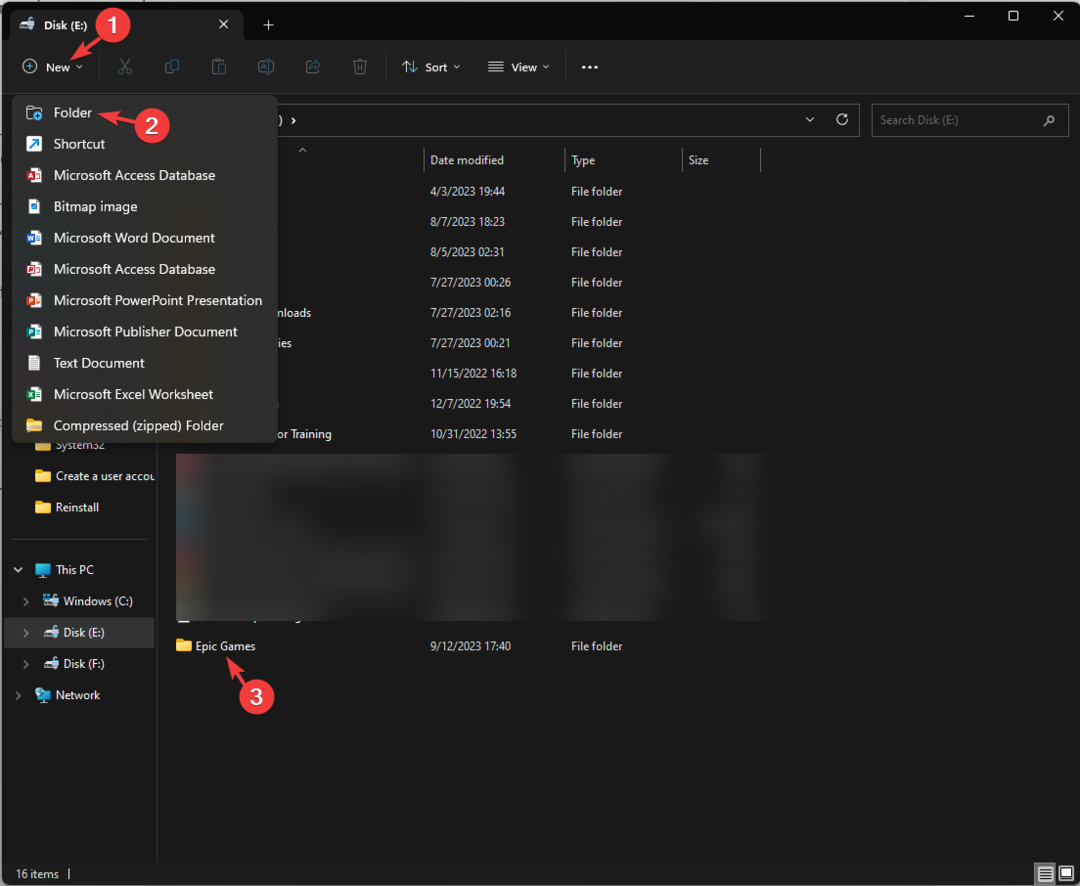
- Ar peles labo pogu noklikšķiniet uz tā, atlasiet Kopēt kā ceļuun pēc pēdiņu noņemšanas ielīmējiet to pieejamā vietā.

- Nospiediet Windows + R lai atvērtu Skrien dialoglodziņš.

- Tips regedit un noklikšķiniet labi lai atvērtu reģistra redaktoru.
- Dodieties uz šo ceļu:
Computer\HKEY_LOCAL_MACHINE\SOFTWARE\WOW6432Node\Microsoft\Windows\CurrentVersion\Uninstall - Dubultklikšķi Atinstalēt lai izvērstu, un pārlūkojiet ierakstus, lai atrastu mapi Episkais palaidējs.

- Labajā rūtī atrodiet InstallLocation, veiciet dubultklikšķi uz tā, mainiet Vērtības dati uz kopēto ceļu un noklikšķiniet labi.

- Restartējiet datoru, lai saglabātu izmaiņas.
- MW 2 nedarbojas operētājsistēmā Windows 11 Insider, taču šeit ir kāds triks
- 10 labākie Minecraft ēnotāji operētājsistēmai Windows 11
- Minecraft nepieņem maksājumus? 5 veidi, kā novērst šo problēmu
- Vai nevarat pievienot draugus vietnē Minecraft? Lūk, ko jūs varat darīt
- Vai skaļuma mikserī trūkst Minecraft? Kā to atgūt
Ja esat mainījis cieto disku un sākāt parādīties šī kļūda, iespējams, tas būs jādara pārinstalējiet Windows lai atrisinātu problēmu.
Ja neviens no šiem risinājumiem jums nelīdzēja, iesakām sazināties Epic Games klientu atbalsts lai saņemtu turpmāku palīdzību.
Vai es varu instalēt Epic Games ārējā cietajā diskā?
Jā, varat instalēt Epic Games ārējā cietajā diskā, un tā varētu būt lieliska alternatīva, ja iekšējā diskā nav vietas vai vēlaties piekļūt spēļu bibliotēkai vairākās ierīcēs.
Lai to iegūtu ārējā diskdzinī, atinstalējiet to no vietējā cietā diska. Pēc atinstalēšanas palaidiet instalētāju. Kad esat atvēris lapu, lai izvēlētos instalēšanas vietu, atlasiet ārējo disku, noklikšķiniet uz Instalēt un izpildiet ekrānā redzamos norādījumus, lai pabeigtu procesu.
Atcerieties, ka, veicot uzdevumus, kas saistīti ar instalēšanu vai atinstalēšanu, jums vienmēr ir jāpiesakās, izmantojot administratora kontu, un palaidiet instalēšanas failu kā administratoru, lai izvairītos no saistītām kļūdām.
Vai jūs zināt kādu citu risinājumu, kas jums noderēja? Jūtieties brīvi pieminēt to komentāru sadaļā zemāk. Mēs ar prieku to pievienosim sarakstam.

